تم تحديث غوغل كروم ليوفر لنا العديد من الوظائف الموجهة نحو الذكاء الاصطناعي، ويقدم لنا الإصدار الجديد من كروم شيئًا من شأنه أن يجعل عمليات البحث لدينا أسرع بكثير. يمكنك الآن استخدام Gemini من شريط البحث واستخدام Google Lens على أي موقع ويب، دون الحاجة إلى حمل هاتفك في يدك.
علينا أن نبدأ في التعود على التعايش مع الذكاء الاصطناعي، منذ وصول ChatGPT كأول نموذج للذكاء الاصطناعي الأكثر شيوعًا، أطلق كروم مؤخرًا Gemini، الذكاء الاصطناعي من غوغل . والذي يتيح لنا هذا الذكاء الاصطناعي القيام بكل شيء مباشرة من شريط عناوين المتصفح .من ناحية أخرى، كانت غوغل تتيح منذ سنوات استخدام Google Lens، وهو نموذج الذكاء الاصطناعي الذي يمكن لـلمستخدمين من خلاله البحث عن الكائنات ورموز QR وغير ذلك الكثير من خلال كاميرا هاتفنا الذكي، ولكن الآن يمكننا استخدامه على أي موقع ويب.
- استخدم Gemini من شريط العناوين
منذ الإصدار الأحدث من كروم لسطح المكتب، لدينا إمكانية استخدام Gemini AI من شريط العناوين، وهذا سيسمح لنا بإنشاء أي طلب إلى الذكاء الاصطناعي.
لكي نتمكن من القيام بذلك، سيتعين علينا فقط كتابة في شريطط العناوين Gemini@ ثم مساحة
ثم الطلب الذي نريد تقديمه إلى الذكاء الاصطناعي. كل شيء كما يظهر في لقطة الشاشة التالية. بهذه هي الطريقة البسيطة سيفتح موقع Gemini الإلكتروني وسيتم الرد على سؤالك كما ترون، الأمر بسيط حقًا، وبمجرد إجراء البحث، سيتم فتح نافذة جديدة يمكنك من خلالها الاستمرار في استخدام Gemini. إنها حقًا أداة مساعدة رائعة.- استخدم Google Lens في أي مكان
حتى الآن، كان Google Lens متاحا فقط على الهواتف المحمولة، وكل ذلك ممكن بفضل كاميرا هاتفنا الذكي، ولكن مع أحدث إصدار من كروم لسطح المكتب، يمكننا استخدام Google Lens على أي صفحة ويب.
لنفترض أننا نرى شيئًا أعجبنا حقًا على إنستغرام ونريد أن نجعل Google Lens يبحث عن أي تطابق له على الويب، فلن يتعين علينا سوى اتباع الخطوات التالية:
- افتح قائمة كروم من أعلى اليمين. و ستكون الخطوة التالية هي تحديد ما نريد البحث عنه باستخدام Google Lens أو تحديده.
بعد بضع ثوان، سيحقق كروم سحره وسيعرض لنا جميع الإجابات المحتملة التي وجد فيها تطابقات، ومن بين الإجابات يمكننا رؤية منتجات من أمازون والمتاجر الأخرى عبر الإنترنت.كما ترون، فإن وظائف كروم الجديدة المخصصة للذكاء الاصطناعي مفيدة حقًا، ومن المؤكد أننا سنستخدمها في العديد من المناسبات وإجراء عمليات البحث بهذه الطريقة سيسمح لنا بتوفير الكثير من الوقت ومساعدتنا في الذكاء الاصطناعي، كل ذلك من شريط الأدوات الكروم.
source http://www.igli5.com/2024/08/blog-post_631.html

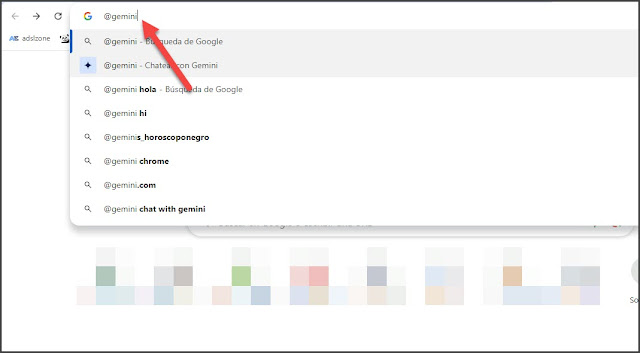




ليست هناك تعليقات:
إرسال تعليق